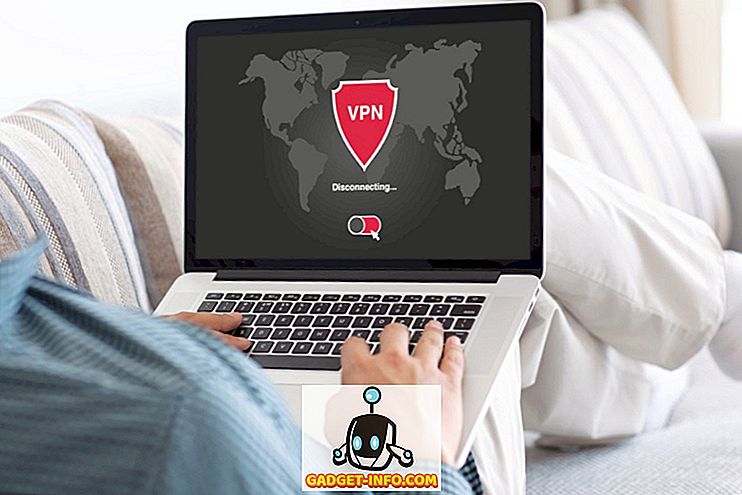Geçenlerde Windows XP makineme bir USB yazıcı kurmayı denedim ve Windows yazıcıyı algıladıktan sonra aşağıdaki hata mesajını aldım:
Cihaz başlatılamıyor. (Kod 10)
Aynı sorunu yaşıyorsanız, USB aygıtlarla ilgili sorunları gidermek için yapabileceğiniz birkaç şey var. Öncelikle, birden fazla bilgisayarınız varsa, sorunun USB aygıtını ikinci bir bilgisayara bağlayarak USB aygıtınızla mı yoksa bilgisayarla mı ilgilendiğini belirlemek istersiniz. İyi yükler ve çalışırsa, o zaman bilgisayarınızla ilgili bir sorun var.

Aksi takdirde, USB cihazında hatalı bir şey olabilir. Ancak, hangisine bağlandığınızdan bağımsız olarak, hiçbir bilgisayarda çalışmayan kötü bir sürücü de olabilir. Her durumda, burada sorunu çözmeye çalışmak için dört yol vardır:
Yöntem 1 - USB sürücüsünü kaldırın ve güncelleyin
Bu hata, çoğunlukla güncellenmesi gereken eski aygıt sürücülerinden kaynaklanır. Bir aygıt için en yeni ve en güncel sürücüye sahip olduğunuzdan emin olmanın en iyi yolu üreticinin web sitesine gidip oradan indirmektir.
Daha sonra Aygıt Yöneticisi'ne gitmek istersiniz ve orada sarı ünlem işaretli bir aygıt varsa, üzerine sağ tıklayın ve sorunlara neden olan sürücüyü kaldırın.

Devam edin ve cihazı yeniden bağlayın ve cihaz sürücüleri sorulduğunda, yeni sürücülerle klasöre gelin. Sarı ünlem işareti yoksa, sağ tıklayıp bunun yerine Sürücü Güncelleştir'i seçebilirsiniz. Bu işe yaramazsa, yöntem 2'yi deneyin!
Yöntem 2 - USB 1.1 veya 2.0 kabloları / bağlantı noktalarını kullanın
Bu oldukça basit ve açık görünebilir, ancak bu soruna neden olabileceğinden bahsedilmelidir. Eğer benim gibi IT kullanıyorsanız, muhtemelen ölü USB yazıcılardan, kameralardan vb. Geçen 50 USB kablosunuz vardır.
USB 2.0 aygıtı için USB 1.1 kablosu veya USB 1.1 aygıtı için USB 2.0 kablosu kullanmaya çalışırsanız, bu hatayı alabilirsiniz. Aygıtın doğru hızıyla doğru USB kablo türünü kullandığınızdan emin olun. Dikkat, kabloları değiştirmek kadar basit olabilir!
Ayrıca, bir USB 2.0 aygıtını yalnızca USB 1.1'i destekleyen bir bağlantı noktasına takıyorsanız, bu sorunla karşılaşabilirsiniz! Daha eski bir bilgisayarınız varsa ve bilgisayara daha yeni USB aygıtları takıyorsanız, USB 2.0'ı destekleyen harici bir USB hub'ı edinmeniz gerekebilir.
Yöntem 3 - tüm USB denetleyicilerini kaldırın.
Bu işe yaramazsa, USB denetleyicilerinizi kaldırıp yeniden yüklemeniz gerekebilir! Neyse ki, bunu yapmak çok zor değil ve Windows sürücüleri sizin için otomatik olarak yeniden kuracak! Endişelenmiş olmanız durumunda sisteminizi veya herhangi bir şeyi karıştırmaz.
Temel olarak, Aygıt Yöneticisi'ne (Başlat - Denetim Masası - Sistem - Donanım sekmesi) gidin ve Evrensel Seri Veri Yolu Denetleyicileri bölümünü genişletin.

Her birine sağ tıklayın ve Kaldır'ı seçin. Hepsini çıkardıktan sonra, bilgisayarı yeniden başlatın ve Windows tüm USB denetleyicilerini yeniden yükleyecektir. Şimdi USB cihazınızı takın ve umarım sorunsuz bir şekilde kurulur! USB aygıtı farklı bir bilgisayarda iyi çalışıyorsa bu üçüncü yöntemi kesinlikle kullanın, çünkü bu USB denetleyicilerinde bir sorun olduğu anlamına gelir.
Yöntem 4 - bir dış USB hub'ı al
Son olarak, bu sorun, cihazın yeteri kadar güç alamamasından kaynaklanabilir! Dolayısıyla, bir hub gibi davranan bir monitörünüz veya klavyeniz varsa (üzerinde USB bağlantı noktaları olan), bu hatayı basitçe alabilirsiniz çünkü bir klavyeden ve harici USB sabit sürücünüze yeterince güç giremez!
Bu durumda, harici bir USB hub satın almanız ve ardından “aygıt başlatılamıyor” hatasıyla karşılaşmamak için USB aygıtlarını bağlamanız gerekir.
Umarım, yukarıdaki yöntemlerden biri USB cihazınızla olan probleminizi çözecektir! Değilse, bir yorum gönder ve yardım etmeye çalışacağım! Keyfini çıkarın!